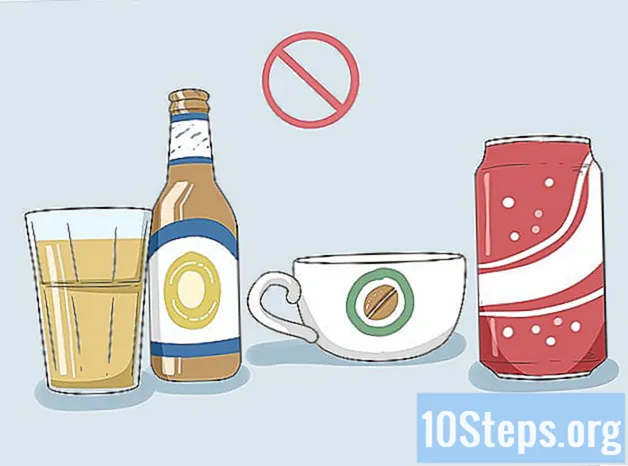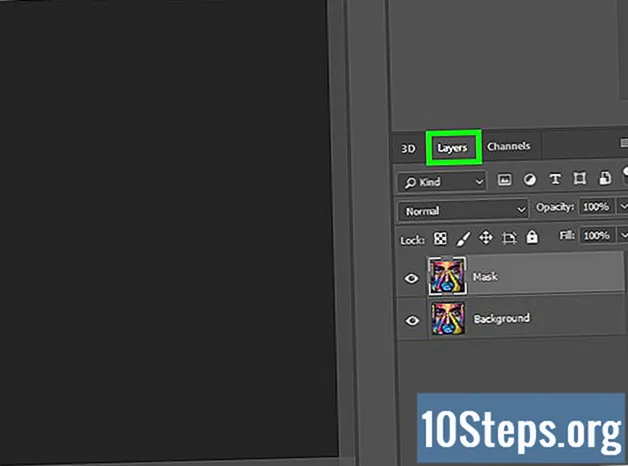
Contenido
Otras seccionesLas máscaras de luminosidad son realmente útiles cuando desea realizar microajustes en el tono general de la fotografía. Usado con mayor frecuencia en fotografía de paisajes, también puede usarlo para retratos. Esto hace posible ajustar, individualmente, los reflejos, los medios tonos y las sombras de su imagen.
Pasos
Ve a la Canales pestaña después de abrir su imagen en Photoshop. Si no lo ve, vaya a Windows >> Canales. Esto lo mostrará para que pueda verlo.

Sujetar Ctrl y haga clic en el canal RGB. Esto selecciona las partes más brillantes de la imagen.
Clickea en el máscara para crear una máscara y cambiarle el nombre Destacados.
Sujetar Ctrl y haga clic en el canal RGB. Entonces presione ⇧ MayúsCtrlyo para invertirlo.
Haga clic en el icono de la máscara y cámbiele el nombre Oscuridad.
prensa Ctrl y haga clic en el Destacar canal que creaste. prensa ⇧ MayúsCtrlAlt y haga clic en el Destacar canal de nuevo. Esto selecciona el Destacados más brillantes.
Haga clic en el icono de la máscara para crear una máscara y cambiarle el nombre Destacados más brillantes.
prensa Ctrl y haga clic en el Oscuridad canal que creaste. prensa ⇧ MayúsCtrlAlt y haga clic en el Oscuridad canal de nuevo. Esto selecciona el Sombras más oscuras.
Haga clic en el icono de la máscara para crear una máscara y cambiarle el nombre Sombras más oscuras.
prensa Ctrlre para anular la selección de todo.
Asegúrese de que los ojos que ve al lado de los canales estén solo al lado de los canales RGB. Clickea en el RGB canal.
prensa CtrlUNA para seleccionar su imagen completa. Todavía deberías estar en el Canales pestaña en Photoshop.
prensa CtrlAlt y haga clic en el Destacados más brillantes.
prensa CtrlAlt y haga clic en el Sombras más oscuras. Esto seleccionará solo sus tonos medios.
Crea una máscara y cámbiale el nombre Tonos medios. Esto te dejará con 5 máscaras para ayudarte a ajustar los colores de tu fotografía.
prensa Ctrl y haga clic en el canal que tiene la máscara que desea usar.
Vuelve al Capas lengüeta. Elija el tipo de capa de ajuste que le gustaría usar. La máscara que aparece con la capa de ajuste es la máscara que usará para afinar sus ajustes.
Preguntas y respuestas de la comunidad
Consejos
- Cree una acción para que esto simplifique su flujo de trabajo de edición.
- Si tiene una máscara creada para partes de su fotografía que no desea cambiar, simplemente pinte el color apropiado (negro) en los lugares que desea mantener sin cambios.